Als Fan der Gothic-Reihe kommt man kaum drumherum – alle paar Jahre zieht es viele ehemalige Kolonie-Bewohner zurück unter die magische Barriere ins Minental. Gothic 1 ist auch 2023 noch ein grandioses Rollenspiel, welches durch seine unerreichte Atmosphäre punktet.
Doch wie bei vielen älteren Titeln, ist die Freude schnell vorbei, wenn es darum geht, einen Klassiker wie Gothic 1 auf Windows 10 oder gar Windows 11 zu starten. Meist will das Spiel auf den modernen Betriebssystemen einfach nicht starten – doch es gibt auf Steam mittlerweile eine leichte Lösung!
So könnt ihr Gothic 1 auf Win 10 und Win 11 spielen
Diese Anleitung wendet sich an alle, die das klassische Gothic 1 schnell und unkompliziert über Steam spielen wollen und Win 10 oder Win 11 besitzen.
Ihr wollt lieber Gothic 2 oder Gothic 3 spielen? Mit dieser Anleitung könnt ihr Gothic 2 problemlos auf Win 10 und 11 spielen und hier erfahrt ihr, wie ihr Gothic 3 installiert.
Ihr habt nicht die Version auf Steam, sondern auf GOG oder Gothic noch klassisch als CD bereitliegen? Auch kein Problem! Hier findet ihr eine alternative Installationsanleitung.
Da hat man sich den Klassiker schon auf Steam gesichert, startet den Download und klickt dann voll freudiger Erwartung auf Spielen.
Aber bei mir war dann nichts mit spielen – obwohl die Steam-Version von Gothic 1 mittlerweile eigentlich ganz gut gepatcht ist, möchte das Rollenspiel bei mir weder auf Windows 10 noch auf Windows 11 starten.
Doch keine Sorge: Mit nur wenigen Schritten könnt ihr die Steam-Version von Gothic 1 auch auf Win 10 und 11 spielen.
Schritt 1:
Begebt euch in eure Steam-Bibliothek und wählt Gothic 1 Classic aus. Stellt sicher, dass das Spiel vollständig heruntergeladen wurde und keine Patches ausstehen.
Wählt nun den Reiter „Workshop“ aus.
Wählt über eure Steam-Bibliothek einfach Gothic 1 Classic an. Geht dann auf den Button von Workshop, um diesen zu öffnen.
Schritt 2:
Jetzt seid ihr im Gothic 1 Mod Workshop auf Steam. Hier findet ihr zahlreiche Modifkationen für Gothic, was vielleicht später noch für euch interessant werden könnte. Jetzt interessiert uns aber nur eine Mod.
Sucht nach: „Union – patch for Gothic 1“ oder wählt in der unteren Übersicht den Reiter „am häufigsten abonniert“ und klickt darauf.
Ihr landet auf der Workshop-Seite von Union – patch for Gothic 1.
Schritt 3:
Um Gothic 1 problemlos auf Windows 10 oder 11 spielen zu können, müsst ihr nun den Union – patch for Gothic 1 herunterladen.
Im Steam-Workshop heißt das „abonnieren“. Keine Sorge, das ist natürlich alles komplett kostenlos.
Der Gothic 1 Union Patch behebt zahlreiche Probleme mit Gothic 1 und macht den Klassiker auch für viele andere Mods fit!
Schritt 4:
Nachdem der Union Patch heruntergeladen wurde, müsst ihr ihn noch starten.
Öffnet dazu den Steam-Ordner, in dem Gothic 1 installiert ist.
Das könnt ihr ganz einfach, indem ihr Gothic 1 in eurer Steam-Bibliothek mit einem Rechtsklick anwählt.
Geht nun auf den Reiter „Verwalten“ und dann auf „Lokale Dateien durchsuchen“. Nun sollte sich der Ordner öffnen, in dem Gothic 1 auf Steam installiert ist.
Die Ordnerstruktur sollte ca. so aussehen:
- EUER PC/Festplatte/Steam/steamapps/common/Gothic
So kommt ihr für jedes Steam-Spiel auf den richtigen Installations-Ordner!
Schritt 5:
Sucht nun nach dem Ordner „launcher“ und öffnet diesen.
Darin sollte sich die Anwendungsdatei „Gothic1SteamWorkshopLauncher“ finden. Öffnet diese.
Es öffnet sich nun der Steam-Workshop-Launcher für Gothic 1.
Hier sollte sich der Union – patch for Gothic 1 befinden. Klickt darauf und checkt, ob die Mod aktiviert ist. Falls nicht, aktiviert sie.
Ist der Union Patch aktiviert, wählt im Gothic-Workshop-Launcher wieder Gothic an und klickt auf Spielen.
Der Steam-Workshop-Launcher für Gothic 1 ist schlicht und übersichtlich. Hier könnt ihr schnell eure im Workshop abonnierten Inhalte finden und verwalten.
Nun sollte sich Gothic 1 öffnen und auch auf Windows 10 und 11 problemlos laufen!
Eigentlich sollte es zukünftig möglich sein, Gothic 1 auch direkt via Steam zu starten. Falls das aber nicht klappen sollte, startet das Spiel über den Steam-Workshop-Launcher – das hat bei mir immer funktioniert.
Wer jetzt noch weitere Mods spielen oder installieren will, kann das mittlerweile recht bequem über den Steam-Workshop tun. Achtet aber immer darauf, dass bestimmte Mods nicht miteinander harmonieren.
Im Zweifelsfall könnt ihr Mods, die Probleme machen auch einfach im den Workshop-Launcher deaktivieren.
Ich bin derweilen froh, meine Steam-Version von Gothic 1 jetzt endlich problemlos auf Windows 10 spielen zu können!
Wie geht es euch: Konnte euch diese Anleitung helfen, Gothic 1 auf Windows 10 zum Laufen zu bekommen? Falls nicht, schreibt gerne einen Kommentar, vielleicht kann ich euch weiterhelfen. Spielt ihr Gothic 1 auch 2023 noch, oder freut ihr euch mehr auf das Remake? Schreibt gerne einen Kommentar!
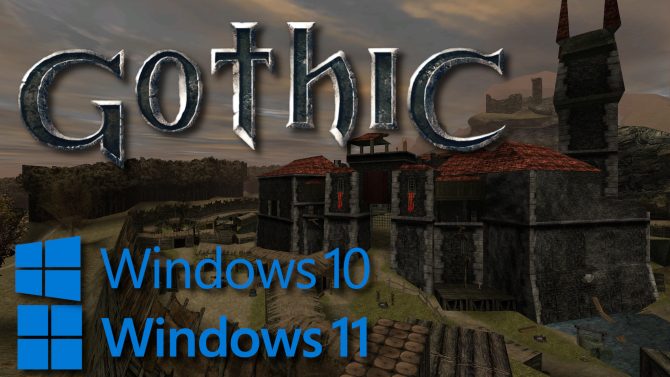



Danke sehr! 🙂
Endlich eine große Hilfe!
Es freut mich, dass dir die Anleitung geholfen hat! Ich hoffe, du hast ganz viel Spaß mit Gothic 1! Ein fantastisches Rollenspiel!
Application Error – Access Violation
GOTHIC 1.08k_mod has caused an access violation at address 6C59A736h by attempting to „read“ from address 00000018h.
DS=002Bh EAX=18h
ES=002Bh EBX=96092E0h
FS=0053h ECX=9609250h
GS=002Bh EDX=96931F0h
CS:EIP=0023h:6C59A736h ESI=96092C4h
SS:ESP=002Bh:0126F490h EDI=126F4E4h
SS:EBP=002Bh:096092C4h EBP=96092C4h
Call Sack
0023:6C59A736 (0x30203230 0x35382046 0x2032322 0x096931F0) VDFS32G.dll
Hilfe
Hi, ich schaue mal, ob ich dir helfen kann! Startest Du Gothic über den Mod-Manager von Steam? Hast Du den Union – patch for Gothic 1 installiert und aktiviert? Hast Du keine anderen Mods installiert? Falls alle Fragen mit JA beantwortet wurden, könnt das helfen: Suche nach der Gothic INI-Datei und stelle dort ein, dass Gothic 1 im Fenstermodus gestartet werden soll. Suche die Gothic-Konfigurationsdatei Die Konfigurationsdatei findest Du: steam/steamapps/common/Gothic/system Die Datei heißt einfach „Gothic“ (nicht mit der Anwendung oder GothicGame verwechseln) Suche in der geöffneten Konfigurationsdatei nach „windowed“ und stelle den Wert von 0 auf 1 Speichere alles ab… Weiterlesen »